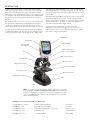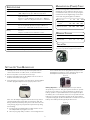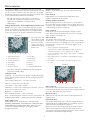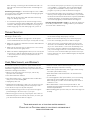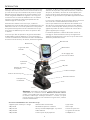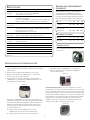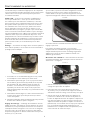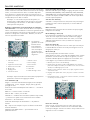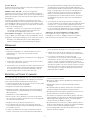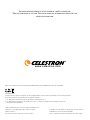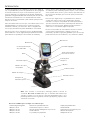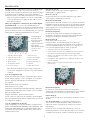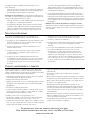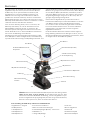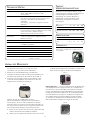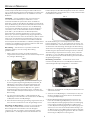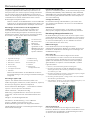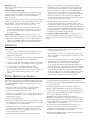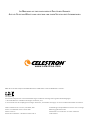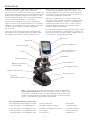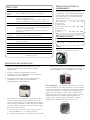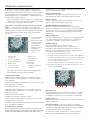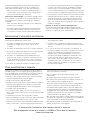Celestron Deluxe Digital LCD Microscope Benutzerhandbuch
- Kategorie
- Mikroskope
- Typ
- Benutzerhandbuch
Dieses Handbuch eignet sich auch für
Seite wird geladen ...
Seite wird geladen ...
Seite wird geladen ...
Seite wird geladen ...
Seite wird geladen ...
Seite wird geladen ...
Seite wird geladen ...
Seite wird geladen ...
Seite wird geladen ...
Seite wird geladen ...
Seite wird geladen ...
Seite wird geladen ...
Seite wird geladen ...
Seite wird geladen ...
Seite wird geladen ...
Seite wird geladen ...
Seite wird geladen ...
Seite wird geladen ...
Seite wird geladen ...
Seite wird geladen ...
Seite wird geladen ...
Seite wird geladen ...
Seite wird geladen ...
Seite wird geladen ...
Seite wird geladen ...

Einführung
Wir danken Ihnen für den Kauf eines Celestron Deluxe LCD-
Digitalmikroskops mit einem 3,5-Zoll-Touchscreen-Monitor.
Ihr Mikroskop ist ein optisches Präzisionsinstrument, das
aus Materialien von höchster Qualität hergestellt ist, um
Haltbarkeit und eine lange Lebensdauer des Produkts zu
gewährleisten. Es wurde entwickelt, um Ihnen mit minimalen
Wartungsanforderungen viele Jahre Freude zu bereiten. Dieses
Mikroskop wurde für Benutzer im Alter von mindestens 13 Jahren
entwickelt und ist für diese Benutzer bestimmt.
Lesen Sie diese Anleitung durch, bevor Sie versuchen, das
Mikroskop zu benutzen, um sich mit den Funktionen und
Arbeitsabläufen vertraut zu machen. So werden Sie das
Instrument optimal und zielgerichtet nutzen können und viel
Freude daran haben. Die in diesem Handbuch beschriebenen
Teile sind in der Abbildung veranschaulicht.
Das Mikroskop liefert hohe Vergrößerungsleistungen von 40x
bis zu 400x (bis zu 1600 x mit Digital-Zoom). Dieses Mikroskop
ist primär für die Untersuchung von Objektträgern mit Hefe- und
Schimmelpilzproben, Kulturen, Pflanzen- und Tierproben, Fasern,
Bakterien etc. geeignet. Sie können auch kleine, dünne Objekte,
wie zum Beispiel Münzen, Briefmarken, PC-Platinen, Insekten
und andere Objekte untersuchen, besonders bei den kleineren
Vergrößerungsleistungen. Vergessen Sie aber nicht, dass die
geringste Vergrößerungsleistung 40x ist.
Das Deluxe LCD-Digitalmikroskop verwendet nicht die in
herkömmlichen Mikroskopen verwendeten Okulare. Die Proben
oder Objekte werden auf dem LCD-Bildschirm betrachtet,
wo sie leicht zu sehen sind und auch gemeinsam mit anderen
Personen betrachtet werden können. Sie können außerdem
Schnappschüsse oder kurze Videos mit der integrierten
Digitalkamera aufnehmen.
Die abschließenden Abschnitte enthalten einfache Tipps zur
Pflege, Wartung und Fehlersuche. Befolgen Sie diese, um eine
jahrelange Qualitätsleistung und Nutzung sicherzustellen, damit
Sie lange Freude an Ihrem Mikroskop haben.
Im Lieferumfang des Mikroskops enthaltenes Standardzubehör
• Digitalkamera - integriert • LCD-Touchscreen-Monitor • Touch-Pen
• 4x-Objektivlinse • Obere und untere Beleuchtungen • Weiche Tragetasche
• 10x-Objektivlinse • Filterrad/Diaphragma (Blende) - 6 Positionen • Staubschutz
• 20x-Objektivlinse • USB-Kabel 2.0 • SD-Kartensteckplatz
• 40x-Objektivlinse • 7 fertige Objektträger • Wechselstromadapter
2
LCD-Modul
LCD-Monitor
Betriebsschalter (Ein/Aus)
Schraube zur Einstellung
der Drehspannung
Objektivwechsel-revolver
Objektivlinsen
Mechanischer Objekttisch
Unterteil
Untere Beleuchtung
SD-Karte/USB-Buchsenleiste
Receptacles
Arm
Obere Beleuchtung
Objekttisch-Steuerknöpfe
Triebknopf
Obere Beleuchtung
Schalten
Abb. 1
Hinweis: Halten Sie zum Einschalten des Mikroskops die Ein-/Aus-Taste gedrückt.
Halten Sie die Taste so lange gedrückt, bis die LED-Leuchte unter der Taste
aufleuchtet und auf dem Bildschirm die Meldung „Celestron Digital Microscope“
(Celestron-Digitalmikroskop) angezeigt wird (dies kann einige Sekunden dauern).
Wenn Sie einen Piepton hören, lassen Sie die Ein-/Aus-Taste los.

1. Nehmen Sie das Mikroskop und die anderen Teile vorsichtig
aus dem Karton und stellen Sie sie auf einen Tisch,
Schreibtisch oder eine andere flache Oberfläche.
2. Entfernen Sie die Plastikabdeckung vom Mikroskop.
3. Schließen Sie das kleine Kabel des Wechselstromadapters an
der Buchse auf der Rückseite des Fußes an (siehe Abb. 2).
4. Stecken Sie den benötigten Stecker (siehe Hinweis unten)
in den Wechselstromadapter und schließen Sie dann den
Adapter an der korrekten Stromquelle an.
Hinweis: Der mit diesem Mikroskop gelieferte
Wechselstromadapter verfügt über ein austauschbares
Steckersystem, das in den USA, Großbritannien, Europa,
Australien und vielen anderen Teilen der Welt verwendbar ist.
Die Stecker können einfach mit dem folgenden Verfahren für
Ihre jeweiligen Anforderungen ausgewechselt werden:
A. Ziehen Sie den Stecker nach oben hin ab, während Sie das
Unterteil des Wechselstromadapters festhalten.
B. Nehmen Sie den gewünschten Stecker und richten Sie die
beiden Löcher unten am Stecker mit den beiden Stiften
im Wechselstromadapter aus (siehe Abb. 3). Schieben Sie
dann den Stecker ganz in den Wechselstromadapter.
Battery Operation — Sie können das Mikroskop bei Bedarf auch
ohne Wechselstromversorgung betreiben. D. h. das Mikroskop
kann im Freien oder an jedem Ort in Innenräumen verwendet
werden. Zum Batteriebetrieb sind 4AA-Batterien (vom Benutzer
bereitgestellt) erforderlich. Öffnen Sie die Tür des Batteriefachs
unten am Mikroskop und legen Sie die Batterien entsprechend
der im Batteriefach angegebenen Batteriepolarität ein (Abb.
4). Schließen Sie danach die Tür des Batteriefachs wieder. Die
Batterielebensdauer beträgt in der Regel drei Stunden.
AufbAu dEs Mikroskops
TEchnischE dATEn
Objekttisch Mechanical Stage 3.5” x 3.5” (88 mm x 88 mm)
Digitalkamera 2 MP ½ Zoll CMOS; 10x-Vergrößerung anstelle von
Okular; 1600x 1200 Pixel-Array. Bis zu 5 MP
mit Interpolation.
LCD-Monitor 3,5 Zoll (90 mm) mit 4x Digital-Zoom –
Hochdefinitions (HD)-TFT-Digitalanzeige (Touchscreen)
Auösung – 320 x 240 Pixel, Kontrastverhältnis
- 300, Farbe
Unterstützung - 262 K Farben, Helligkeit/Leuchtkraft –
430 cd/m2
Fokussierer Doppel – Grob-/Feintrieb
Objektive Achromatisch, Glastyp – 4x, 10x, 20x und 40x
Die Verwendung von optionalen Objektivlinsen bis zu 60x,
jedoch nicht unter 4x – DIN35 ist möglich.
RMS-Gewindegröße WJ 4/5 Zoll x 1/36 Zoll
IInterner 1 GB (ca. 1300 + Schnappschüsse @ 2 mp oder 4 Std.
Flash-Speicher + Video) Schnappschüsse in JPEG-Format und 3
GP-Dateien für Video
LCD-Rotation 180° – 90° links / 90° rechts
Filterrad Rot/grün/blau/1 mm Öffnung/ 3 mm Öffnung /
6 mm Öffnung (Standard)
Objektivwechselrevolver Vierfach mit Klickstopp
Beleuchtung Integriert, elektrisch – beide sind LED 6 Volt und 6 Watt
Kondensor N.A. 0,65
Wechselstromadapter Eingabe Universal 100 bis 240 Volt 50/60 Hz
Batterien Vom Benutzer bereitgestellt 4AA – ca. 3 Std. Nutzung
Gewicht/Abmessungen 1,7 kg (60 oz) 175 mm x 137 mm x 323 mm (6,9 Zoll x
5,4 Zoll x 12,7 Zoll)
Abb. 3
A
bb. 4
TAbEllE:
VErgrössErungslEisTung
Verwenden Sie die folgende Tabelle, um die
Vergrößerung der verschiedenen Objektivlinsen
in Verbindung mit Ihrem Mikroskop bei
Verwendung des normalen Modus des
Digitalbildes auf dem LCD-Monitor und
Verwendung der Digital-Zoom-Funktion
zu bestimmen.
Objektivlinse 4x 10x 20x 40x
Digitalbild - normal 40x 100x 200x 400x
Max. mit 4x
Digital-Zoom-Funktion 160x 400x 800x 1600x
3
ArbEiTsAbsTAnd
Objektivlinse 4x 10x 20x 40x
Arbeitsabstand
(mm) 35, 3 7,8 1,9 0,7
EingAbEsTifT
Befestigen Sie den Eingabestift mit dem
Klettverschluss am Mikroskop und halten Sie ihn so
stets griffbereit.
Abb. 2

bETriEb dEs Mikroskops
Vor der Betrachtung von Proben müssen Sie den LCD-Monitor
und die entsprechende Beleuchtung einschalten. Machen Sie
sich vor der Betrachtung mit der Verwendung des mechanischen
Objekttischs vertraut. Entfernen Sie die Schutzfolie vom LCD-
Bildschirm.
LCD-Modul — Dieses Digitalmikroskop unterscheidet sich
von herkömmlichen Mikroskopen: Anstatt wie in einem
herkömmlichen Mikroskop die Proben durch ein Okular zu
betrachten, ersetzt der LCD-Monitor die Okulare und ermöglicht
Ihnen die Betrachtung der Proben auf dem Bildschirm allein oder
auch gemeinsam mit anderen Personen. Vor der Betrachtung
von Proben mit dem Mikroskop müssen Sie den LCD-Monitor
einschalten, indem Sie den Netzschalter drücken und halten
(siehe Abb. 1), bis die LED unter der Betriebs (Ein/Aus)-
Taste aufleuchtet und auf dem Bildschirm „Celestron Digital
Microscope“ (Celestron Digitalmikroskop) angezeigt wird und
Sie einen Piep-Ton hören. Das ist im Grunde alles, was Sie wissen
müssen, um den LCD-Monitor zur Betrachtung von Proben zu
verwenden. Die Touchscreen-Funktionen auf dem LCD-Modul
dienen hauptsächlich zur Aufnahme von Bildern (Schnappschüsse
und Video). Die Ausführung von anderen Funktionen wird unten
in dieser Bedienungsanleitung besprochen.
Beleuchtung — Um Ansichten von optimaler Schärfe und
Qualität zu erhalten, muss die richtige Beleuchtung
gewählt werden:
1. Abb. 5 und 6 unten zeigen, wie die Beleuchtungen
eingeschaltet werden. Schalten Sie die Schalter entsprechend
der jeweiligen Abbildung ein.
2. Die obere Beleuchtung (Abb. 1) wurde zur Verwendung bei
kleiner Vergrößerungsleistung (4x Objektiv) entwickelt, da
Objektivlinsen mit größerer Vergrößerungsleistung (10x,
20x und 40x) einen Teil des Lichts blockieren. Wenn Sie
zur Beobachtung von massiven Objekten eine größere
Vergrößerungsleistung verwenden müssen, verwenden Sie
helles sekundäres Licht (Schreibtischlampen etc.) zur direkten
Beleuchtung.
3. Die untere Beleuchtung (Abb. 1) wird hauptsächlich für
Objektträger verwendet. Das Licht leuchtet durch die Öffnung
im Objekttisch durch den Objektträger.
4. Wenn beide Beleuchtungen gleichzeitig eingeschaltet sind, ist
das Licht ausreichend für dicke und unregelmäßige Proben.
Einstellung der Beleuchtung — Proben von unterschiedlicher
Größe, Dicke und Farbvariation erfordern unterschiedliche
Beleuchtungsstufen. Normalerweise wird die Helligkeit
eingestellt, in dem die in Abb. 5 und 6 angezeigten Schalter
gedreht werden. Die Helligkeit kann auch durch Ändern der
EV-Funktion auf dem Touchscreen eingestellt werden. Die EV-
Funktion (Exposure Value/Belichtungswert) erhöht oder reduziert
die Helligkeitsstufe. Hierzu werden die (+)- und (-) Tasten auf dem
LCD-Bildschirm verwendet.
Bei der Betrachtung von nicht transparenten oder dunklen
Proben empfiehlt es sich u. U., die Lichtmenge zu erhöhen, um
bestimmte Merkmale oder Details aufzulösen. Das erreicht man
am besten durch die Erhöhung der Helligkeit der Beleuchtung
durch Drehen des Helligkeitsreglers auf die höchste Einstellung.
Zur Erzielung der optimalen Beleuchtung werden Sie etwas mit
den Einstellungen experimentieren müssen, denn jede Probe
erfordert u. U. eine leicht abweichende Beleuchtung. Das gilt
auch für die gleichen Proben bei Betrachtung mit verschiedenen
Vergrößerungsleistungen.
Betrachtung einer Probe — Ihr Instrument ist mit einem
mechanischen Objekttisch mit einer Objekttisch-Halteklemme
und Richtungsdrehknöpfen ausgestattet – Siehe Abb. 7.
1. Öffnen Sie den Klemmarm der Objekttisch-Halteklemme mit
dem Klemmenhebel.
2. Setzen Sie einen Objektträger (1 x 3 Zoll/25,4 mm x 76,2 mm
Größe) in den Halter ein und schließen Sie den Klemmarm
vorsichtig am Objektträger.
3. Mit den Objekttisch-Bewegungsknöpfen können Sie die
Probe über der Öffnung im Objekttisch positionieren. Der
hintere Objekttisch-Bewegungsknopf nimmt eine Bewegung
in der X-Achse (vorwärts und rückwärts) vor, während der
vordere Objekttisch-Bewegungsknopf eine Bewegung in der
Y-Achse (von einer Seite zur anderen) bewirkt. Neulinge, die
ein Mikroskop zum ersten Mal benutzen, brauchen etwas Zeit,
um sich an die Bewegungen zu gewöhnen. Aber die einfache
Zentrierung von Objekten ist schnell gelernt.
4
Abb. 7
Abb. 6
Abb. 5

Hinweis: Eine Vernier-Skala auf beiden Achsen ermöglicht
die genaue Markierung und Replikation eines Objekts
im Sichtfeld, zu dem der Benutzer später eventuell
zurückkommen möchte.
4. Drehen Sie die Objektivlinsen (1) mithilfe des Revolvers (1),
bis die 4x-Objektivlinse sich direkt über der Probe befindet.
Beginnen Sie stets mit dem Objektiv der geringsten
Vergrößerung (4x bei diesem Mikroskop), das Ihnen eine
Vergrößerungsleistung von 40x bietet. Arbeiten Sie sich
dann zu höheren Vergrößerungsleistungen hinauf. Die 40x
Vergrößerungsleistung bietet das breiteste Sichtfeld und
hellste Bild.
5. Schauen Sie auf den LCD-Bildschirm, während Sie den
Triebknopf (Abb. 1 und 7) drehen, bis die Probe ins
Sichtfeld rückt. Sie müssen eventuell die Objekttisch-
Bewegungsknöpfe (Abb. 7) leicht einstellen, um die Probe
im Sichtfeld zu zentrieren. Der größere Fokusknopf ist der
Grobtrieb und der kleinere Fokusknopf ist zur (präzisen)
Feinfokussierung.
6. Mit der 4x Objektivlinse können Sie auch die
Vergrößerungsleistung im Bereich von 40x bis 160 x unter
Verwendung des Digital-Zooms variieren.
7. Für höhere Vergrößerungsleistungen müssen Sie den
Objektivrevolver auf das 10x- oder 20x-Objektiv drehen.
Für die maximale Vergrößerungsleistung drehen Sie
ihn auf das 40x-Objektiv. Sie müssen bei Änderung der
Vergrößerungsleistung der Objektivlinsen die Schärfe neu
einstellen. Bei Verwendung einer dieser Linsen haben
Sie auch die Möglichkeit, die Vergrößerungsleistung
mit dem Digital-Zoom zu erhöhen. Bitte beachten Sie,
dass die Verwendung einer Objektivlinse mit größerer
Vergrößerungsleistung schärfere Bilder erzeugt als eine
Objektivlinse mit geringerer Vergrößerungsleistung und
Digital-Zoom für die gleiche Vergrößerung.
8. Zur Verwendung des Digital-Zooms berühren Sie den
Bildschirm und drücken leicht dagegen. Bewegen Sie dann
Ihren Daumen oder Finger zur rechten Seite hin, um die
Vergrößerung von 1x auf 4x zu erhöhen. Oder berühren Sie
den Bildschirm und machen Sie das gleiche zur linken Seite,
um die Vergrößerung zu reduzieren. Hinweis: Nicht zu
schnell drücken. Die Empfindlichkeit des Zooms würde nicht
funktionieren.
Hinweis: Stellen Sie beim Objektivwechsel den Objekttisch
auf die niedrigste Position, so dass er bei der Drehung
nicht an irgendwelche Objekte anstößt. Bei den höheren
Vergrößerungsleistungen müssen Sie beim Anheben des
Objekttischs vorsichtig sein, damit das Objektiv nicht
auf den Objektträger (oder ein anderes Objekt) trifft und
Beschädigungen verursacht.
Verwendung von Filtern und
Diaphragma (Blende) — Normalerweise erfolgt der Großteil
der Anzeige oder Bildgebung ohne Farbfilter und vor der
Verwendung des Mikroskops muss überprüft werden, dass sich
keine Filter im optischen Pfad befinden. Um jedoch verschiedene
Detailstufen darzustellen, können Sie mit einer Änderung der
Farbe der Hintergrundbeleuchtung der Probe experimentieren.
Dies ist besonders bei sehr hellen, transparenten Proben nützlich.
Zur Änderung der Lichtfarbe drehen Sie das Rad (Abb. 8) auf die
gewünschte Farbe – rot (R), grün (G), blau (B). Jede Farbe wird
zentriert, wenn der leichte Klickstopp zu hören/fühlen ist. Es kann
sein, dass Sie neu fokussieren müssen, indem Sie den Triebknopf
(Abb. 1) leicht justieren, um ein optimales Bild zu erhalten.
Experimentieren Sie mit den einzelnen Farben, um das Ergebnis
zu sehen.
Diaphragma (Blende) – Im Rad befinden sich Öffnungen mit
drei verschiedenen Durchmessern (1) 1 mm, (3) 3 mm und (6)
6 mm, die die Lichtmenge begrenzen, die durch die Probe
dringen kann. Die Öffnungen sind Teil des Diaphragmas (Blende)
und ermöglichen die Änderung der Größe der Öffnung zur
Maximierung von Kontrast, Helligkeit etc.
Die Standardeinstellung ist (6) für die 6 mm Öffnung, die für
die meisten Betrachtungen verwendet werden sollte. Sie
können unter dem Objekttisch (siehe Abb. 9) kontrollieren,
um sicherzustellen, dass die richtige, gewünschte Einstellung
verwendet wird.
Drehen des LCD-Bildschirms — Sie können die Anzeigeposition
des LCD-Bildschirms um 180° -- 90° nach rechts und 90°
nach links drehen. In jeder Position der 180° Drehung sind
Betrachtungen möglich. Dieses Merkmal ermöglicht Ihnen
Betrachtungen gemeinsam mit anderen Personen, ohne
das gesamte Mikroskop bewegen zu müssen. Um den LCD-
Bildschirm zu drehen, halten Sie das schwarze runde Teil (Abb. 1)
unter dem orangefarbenen Ring mit einer Hand fest. Greifen Sie
dann das LCD-Modul mit der anderen Hand und bewegen Sie es
in die gewünschte Position.
Sie können die Drehspannung des Monitors einstellen, indem
Sie die Einstellungsschrauben, wie in Abb. 1 gezeigt, festziehen/
losdrehen. Eine ziemlich feste Spannung ist optimal, so dass der
Monitor starr ist. Drehen Sie den LCD-Bildschirm. Nun können
Sie Betrachtungen mit dem Mikroskop vornehmen. Bei
Problemen sehen Sie den Abschnitt „Fehlersuche“ ein.
5
Abb. 9
Abb. 8
Rad

Sie können auch Schnappschüsse oder kurze Videos mit der
integrierten Digitalkamera Ihres Mikroskops aufnehmen. Da
das System über einen internen Speicher verfügt, braucht kein
PC oder anderes Gerät für die Bildaufnahmen verwendet zu
werden. Die Übertragung von Bildern auf Ihren PC zum Speichern
und Ausdrucken ist einfach und wird weiter unten in dieser
Bedienungsanleitung beschrieben.
Hinweis: Schließen Sie für Bildaufnahmen nicht das USB-Kabel
an Ihrem PC an, da das Gerät beschädigt werden könnte. Das
USB-Kabel wird für Bildaufnahmen überhaupt nicht benutzt.
Einstellungen und Informationen für die Digitalkamera
und den Touchscreen — Die Touchscreen-Symbole und
ihre Funktionen sind benutzerfreundlich und intuitiv. Die
allgemeine Verwendung der Symbole wird unten besprochen.
Normalerweise wird der Touchscreen mit den Fingern bedient,
aber auch der Touch-Pen kann dazu verwendet werden.
Der Touchscreen
hat verschiedene
Funktionen
mit Auswahlm-
öglichkeiten. In der
Abbildung links sind
die folgenden zwölf
Symbole enthalten:
Hinweis: Nach Ausschalten des LCD-Monitors werden die
meisten Einstellungen in die jeweiligen Standardeinstellungen
rückgesetzt.
Einstellungen-Symbol (10)
Sprache – Zur Auswahl stehen Chinesisch (einfach oder
traditionell), Englisch, Französisch, Deutsch, Italienisch, Japanisch,
Koreanisch, Portugiesisch, Russisch und Spanisch
Zeit für automatische Wiedergabe – 1 Sekunde bis 6 Sekunden
Speicher – interner Speicher oder SD-Karte
Uhrzeit und Datum – Jahr, Monat und Tag
Kalibrierung – Empfindlichkeit des Touchscreens (Touch-Pen
verwenden) – Auf die vier Ecken und zentralen Fadenkreuze
zeigen
Helligkeit – des Berührungsbildschirms
Automatische Stromabschaltung – nie bis 5 Minuten
Piep-Ton – Abgabe eines Piep-Tons bei jeder
Bildschirmberührung; das kann auch abgeschaltet werden.
Standard-Werkseinstellungen – Rücksetzung aller Einstellungen
auf die Werkseinstellungen
Pixeleinstellungssymbol (5)
Tippen Sie leicht auf das Symbol, um die Pixeleinstellung von 320
(320x640), 640 (640x480), 1280 (1280x1024), 1600 (1600x1200),
2048 (2048x1536) und 2560 (2560x 2048) zu ändern. 1600 ist die
Sensorauösung und 2048 und 2560 liefern durch Interpolation
eine höhere Auflösung.
Schnappschusswahl (6)
Die Normaleinstellung ist Einzelaufnahme, jedoch kann auch
eine zeitgesteuerte Aufnahme oder Serien von drei Aufnahmen
gewählt werden.
Farbeffekt (7)
Tippen Sie leicht auf das Symbol, um die Farbe von schwarz-
weiß, Sepiaton, Negativ, Transparent und Normal (x) zu ändern.
Betrachtung/Schnappschussmodus (12)
Bei der Betrachtung von Proben sehen Sie dieses Symbol rechts
auf dem Bildschirm. Wenn Sie nach Vornahme der verschiedenen
Einstellungen oben Schnappschüsse aufnehmen wollen, drücken
Sie nur leicht auf das Symbol, um eine Aufnahme zu machen
(oder verwenden Sie den Touch-Pen).
Bildbetrachtung (8
)
In diesem Modus können Sie die aufgenommenen
Schnappschüsse betrachten. Berühren Sie einfach die Pfeile und
berühren Sie den Bildschirm zum Navigieren und Anzeigen der
Vollbilddarstellungen etc.
Videomodus (4)
In diesem Modus können Videos aufgenommen werden.
Vor der Aufnahme von Videos müssen zuerst die Einstellungen
vorgenommen werden. Im Bild links sehen Sie die folgenden
Symbole auf dem Bildschirm, nachdem Sie das Video-Symbol
gedrückt haben: Die Symbole in diesem Bild (Abb. 11) haben
folgende Funktion:
1. Berühren, um zum Betrachtungsmodus zurückzugehen.
2. Einstellung der Pixelgröße auf 160 oder 320 (320 ist die höhere
Auflösung für Videos) durch Berührung des Bildschirms. 30 fps bei
einer Auösung von 320.
3. Einstellung der gewünschten Farbe – schwarz-weiß, Sepiaton, Negativ
oder Normal durch Berührung des Bildschirms.
4. Einstellung der Videoqualität – niedrige, mittlere oder hohe Qualität
durch Berührung des Bildschirms.
5. Videoaufnahme – Berühren, um die Videoaufnahme zu beginnen, und
erneut berühren, um die Videoaufnahme zu stoppen.
Videobetrachtung (9)
In diesem Modus können Sie die aufgenommenen Videos
betrachten. Berühren Sie einfach die Pfeile und berühren/scrollen
Sie den Bildschirm zur Navigation und Betrachtung der Videos.
Sie können Sie bei Bedarf auch löschen.
6
digiTAlbildAufnAhMEn
1. Digital-Zoom-Anzeige
2. EV-Funktion erhöhen
3. EV-Funktion reduzieren
4. Videomodus
5. Pixeleinstellung
6. Schnappschussauswahl
7. Farbeffekt
8. Bildbetrachtung
9. Videobetrachtung
10. Einstellungen
11. EV-Wert
12. Betrachtung/
Schnappschussmodus
1
2
3
4 5 6 7 8 9 10
11
12
Abb. 10
1 2 3 4 5
Abb. 11

fEhlErsuchE
Wenn auf dem LCD-Bildschirm kein Bild erscheint, überprüfen Sie
bitte Folgendes
1. Stellen Sie sicher, dass der Wechselstromadapter an einer
Stromquelle angeschlossen ist und sicher und korrekt im
Mikroskop eingesteckt ist.
2. Stellen Sie sicher, dass die Beleuchtungen eingeschaltet sind
und die höchstes Helligkeitseinstellung gewählt ist.
3. Stellen Sie sicher, dass die ausgewählte Objektivlinse korrekt
eingesetzt wurde und in der richtigen Position eingeklickt ist.
4. Stellen Sie sicher, dass das Diaphragma (Filterrad)
vorschriftsmäßig in der Klickposition steht, so dass die
Beleuchtung richtig nach oben scheint – die Normalposition
für die meisten Anwendungen ist die 6 Position (6 mm
Öffnung).
5. Stellen Sie sicher, dass der Objektträger richtig in die
Klemme am mechanischen Objekttisch eingesteckt und
ordnungsgemäß zentriert ist.
6. Stellen Sie ggf. sicher, das die SD-Karte richtig eingelegt ist.
Wenn das Symbol nicht angezeigt wird, herausnehmen und
wieder einlegen.
7. Die Touchscreen-Symbole funktionieren nicht ordnungsgemäß.
Das Mikroskop muss neu kalibriert werden. Schalten Sie
das Gerät aus. Wenn auf dem Bildschirm die Meldung
„Power Down“ (Abschalten) angezeigt wird, berühren Sie
sofort den Bildschirm, um den Kalibrierungsmodus aufzurufen.
Berühren Sie mit dem Eingabestift die Ziele in allen vier Ecken
und in der Mitte des Bildschirms. Wenn Sie das Mikroskop
wieder einschalten, sollten die Symbole funktionieren. Ist dies
nicht der Fall, führen Sie eine erneute Kalibrierung durch.
Möglicherweise sind mehrere Versuche erforderlich.
pflEgE, WArTung und gArAnTiE
Ihr Celestron-Mikroskop ist ein optisches Präzisionsinstrument,
das stets mit der erforderlichen Sorgfalt behandelt werden sollte.
Wenn Sie diese Empfehlungen zur Pflege und Wartung befolgen,
erfordert Ihr Mikroskop während seiner Lebensdauer nur sehr
wenig Wartung.
• Wenn Sie die Arbeit mit dem Mikroskop beendet haben,
entfernen Sie alle Probenreste auf dem Objekttisch.
• Schalten Sie die Beleuchtungsschalter aus.
• Schalten Sie den LCD-Monitor aus – Drücken und halten Sie die
Ein/Aus-Taste gedrückt, bis „Power Shutting Off“ (Strom wird
ausgeschaltet) erscheint.
• Ziehen Sie das Netzkabel ab.
• Schützen Sie das Mikroskop immer mit dem Plastikbeutel oder
der Staubabdeckung, wenn es nicht in Gebrauch ist oder wenn
es gelagert wird, um es sauber zu halten.
• Das Mikroskop an einem trockenen, sauberen Ort aufbewahren.
• Bei Gebrauch des Mikroskops in direktem Sonnenlicht sehr
vorsichtig vorgehen, um Beschädigung des Mikroskops oder
Augenverletzungen zu verhüten.
• Zum Transportieren das Mikroskop nur mit einer Hand am
„Arm“, nicht am Fokussierknopf, LCD-Monitor etc. fassen. Mit
der anderen Hand zur Unterstützung unter den Fuß fassen.
• Reinigen Sie die äußeren Oberächen (Metall und Kunststoff) mit
einem feuchten Tuch.
• Vor Reinigungsarbeiten immer erst alle Kabel abziehen.
• Niemals optische Oberächen mit Stoff- oder Papiertüchern
reinigen, da sie optische Oberflächen leicht zerkratzen können.
• Staub mit einem Kamelhaarpinsel oder einem Luftgebläse von
den optischen Oberflächen abpusten.
• Zur Entfernung von Fingerabdrücken von optischen
Oberflächen verwenden Sie ein Objektivreinigungsmittel und
Linsenreinigungstücher, die in den meisten Fotofachgeschäften
erhältlich sind. Beim Reinigen keine Kreisbewegungen machen,
da das zu Kratzern o.ä. führen kann.
• Die internen optischen Oberächen nicht zerlegen oder
reinigen. Solche Arbeiten dürfen nur von qualifizierten
Technikern im Herstellungswerk oder von anderen autorisierten
Reparatureinrichtungen vorgenommen werden.
• Beim Umgang mit Objektträgern aus Glas vorsichtig vorgehen.
Sie können scharfe Kanten haben.
EV-Funktion (2, 3)
Einstellung für Belichtungswert, die die Helligkeitsstufe erhöht
oder reduziert.
Verwendung einer SD-Karte
Sie können Aufnahmen (Schnappschuss oder Video) mit einer
SD-(Secure Digital)-Card (Bis zu 16 GB mit SDHC der meisten
Marken) machen. Die SD-Karte wird in den LCD-Monitor
(Abb. 1) gesteckt.
Wenn Sie die SD-Karte richtig einsetzen, erscheint ein SD-Karten-
Symbol im Ansichts- oder Einrichtungsmodus für den Speicher.
Bei Aufnahmen in diesem Modus werden die Bilder auf der
SD-Karte und nicht im internen Speicher gespeichert.
Hinweis: Der Einsatz oder das Entfernen einer SD-Karte
bei eingeschaltetem LCD kann dazu führen, dass der LCD-
Monitor abgeschaltet wird und/oder dass die SD-Karte
beschädigt wird.
Übertragung von Bildern — Um Bilder auf einen PC oder
MAC zu übertragen, müssen Sie einen freien USB-Port und ein
Bildprogramm für Schnappschüsse und/oder Video haben.
Hinweis: Das USB-Kabel darf wegen Beschädigungsgefahr
während der Bildübertragung nicht abgetrennt werden.
1. Bilder können mit Hilfe des im Lieferumfang enthaltenen
USB-Kabels vom internen Speicher auf einen PC übertragen
werden. Das Kabelende mit kleinem Stecker wird am LCD-
Monitor (siehe Abb. 1) eingesteckt und das Kabelende mit
großem Stecker wird am PC angeschlossen. Bei richtiger
Verbindung sehen Sie „MSDC“ oder ähnliche Daten auf dem
Mikroskopbildschirm. Der PC erkennt die neue Hardware
automatisch. Dann wählen Sie das Programm auf Ihrem PC, in
das Sie die Bilder übertragen möchten.
2. Wenn Ihre Bilder auf einer SD-Karte gespeichert sind,
können Sie diese auf den PC mit dem unter Punkt 1 oben
beschriebenen Verfahren übertragen. Es ist auch möglich, die
SD-Karte herauszuziehen und den SD-Kartensteckplatz auf dem
PC (falls vorhanden) zur Übertragung der Bilder zu verwenden.
Bei beiden Methoden werden Sie vom PC gefragt, in welches
Programm Sie die Bilder übertragen wollen.
Löschen aller Snapshots/Videobilder – Verwenden Sie die
Speicherformatfunktion (Einstellungen/Speicher/Format) und
wählen Sie SD-Karte oder Flash-Speicher aus, um alle Bilder zu
löschen.
7

2835 Columbia Street • Torrance, CA 90503, USA
Telefon: 310.328.9560 • Fax: 310.212.5835
©2011 Celestron
Alle Rechte vorbehalten. • Gedruckt in China • 08-11
Produktdesign und Spezifikationen können ohne vorherige
Mitteilung geändert werden.
Für Benutzer von mindestens 13 Jahren entwickelt
und bestimmt.
www.celestron.com
EWG: Dieses Produkt entspricht den EWG-Richtlinien in EN61558-2-6:1997 und EN61558-1:1997+A1.
FCC-Erklärung
Dieses Gerät entspricht Teil 15 der FCC-Bestimmungen. Der Betrieb unterliegt den folgenden zwei Bedingungen:
1. Das Gerät darf keine schädlichen Störungen verursachen, und
2. Dieses Gerät muss alle empfangenen Störungen annehmen, einschließlich Störungen, die einen unerwünschten Betrieb verursachen.
ihr Mikroskop hAT EinE EingEschränkTE ZWEi-JAhrEs-gArAnTiE.
Auf dEr cElEsTron-WEbsiTE WWW.cElEsTron.coM findEn siE dETAilliErTE inforMATionEn.
Seite wird geladen ...
Seite wird geladen ...
Seite wird geladen ...
Seite wird geladen ...
Seite wird geladen ...
Seite wird geladen ...
Seite wird geladen ...
Seite wird geladen ...
-
 1
1
-
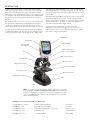 2
2
-
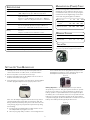 3
3
-
 4
4
-
 5
5
-
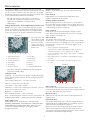 6
6
-
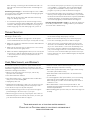 7
7
-
 8
8
-
 9
9
-
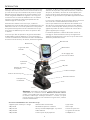 10
10
-
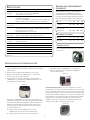 11
11
-
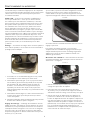 12
12
-
 13
13
-
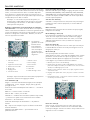 14
14
-
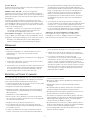 15
15
-
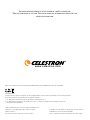 16
16
-
 17
17
-
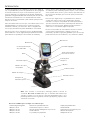 18
18
-
 19
19
-
 20
20
-
 21
21
-
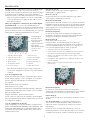 22
22
-
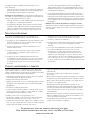 23
23
-
 24
24
-
 25
25
-
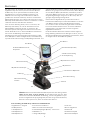 26
26
-
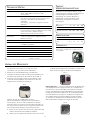 27
27
-
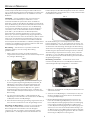 28
28
-
 29
29
-
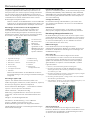 30
30
-
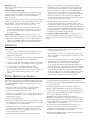 31
31
-
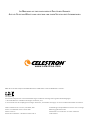 32
32
-
 33
33
-
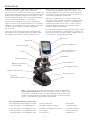 34
34
-
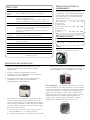 35
35
-
 36
36
-
 37
37
-
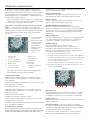 38
38
-
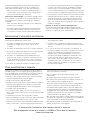 39
39
-
 40
40
Celestron Deluxe Digital LCD Microscope Benutzerhandbuch
- Kategorie
- Mikroskope
- Typ
- Benutzerhandbuch
- Dieses Handbuch eignet sich auch für
in anderen Sprachen
Verwandte Artikel
-
Celestron TetraView LCD Digital Microscope Benutzerhandbuch
-
Celestron 44340 Benutzerhandbuch
-
Celestron 44341 Benutzerhandbuch
-
Celestron 44340 Benutzerhandbuch
-
Celestron 44341 Benutzerhandbuch
-
Celestron PentaView Benutzerhandbuch
-
Celestron 44342 Benutzerhandbuch
-
Celestron Digital Optical Microscope Benutzerhandbuch
-
Celestron Celestron Labs CM2000CF Benutzerhandbuch
-
Celestron Celestron Labs CM800 Benutzerhandbuch